1) OBJETIVO
Este manual tem como objetivo instruir o usuário no preenchimento da Ficha de Conteúdo de Importação, geração de arquivo digital, e do software de autenticação e transmissão via internet.
2) CONFIGURAÇÃO
2.1. Criar Observação Fiscal para FCI
Para facilitar a informação do Número do FCI, da % C.I. e do Valor da Parcela de Importação nos dados adicionais da Nota Fiscal, foram criadas as variáveis destes campos no cadastro de observação fiscal.
Para tanto, deve ser criada uma observação para os dados de FCI, % C.I. e Valor da Parcela de Importação.
Acesse o menu Cadastros > Estoque > Observação Fiscal.
Clique em [Incluir];
Clique com o botão direito do mouse sobre o campo ‘Observações Fiscais’;
Selecione as opções:
Parcela Importada;
% C.I.;
Número FCI.
Clique em [OK] para salvar.
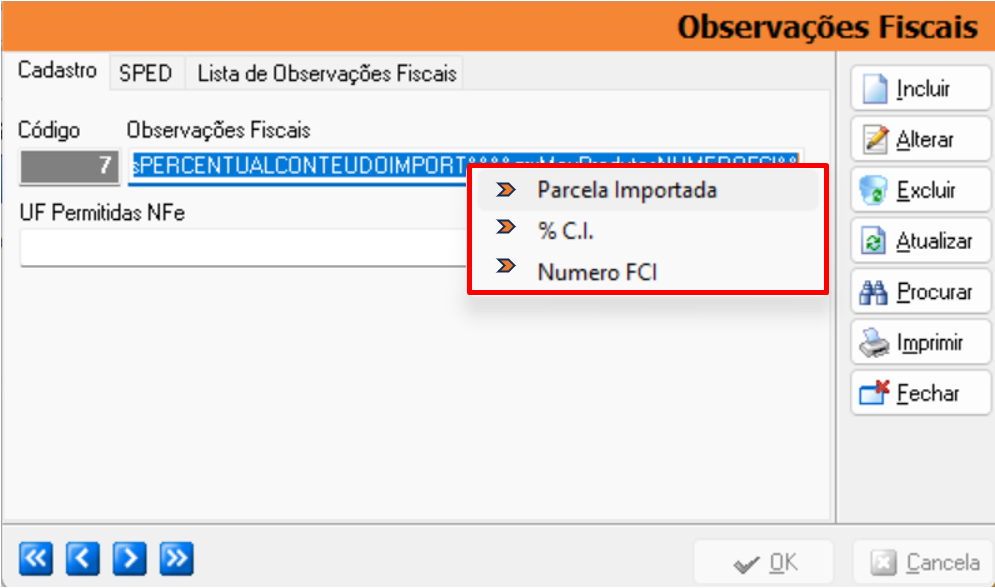
2.2. Gerar Observação Fiscal de FCI para o Produto
Essa observação fiscal gerada deve ser informada no cadastro de produtos (bens ou mercadorias) importados que foram submetidos a processo de industrialização, para que as observações fiquem vinculadas ao produto. Isso irá garantir que os dados do FCI do produto saiam especificados na Nota Fiscal.
Acesse o menu Cadastros > Estoque > Produtos > Aba Específico > Subaba Tributação > Subaba Observações Fiscais.
Clique em [Procurar] para localizar o produto;
Na coluna ‘Código’ informe o ‘Código da Observação Fiscal’ cadastrada no item anterior;
Clique em [OK] para salvar.
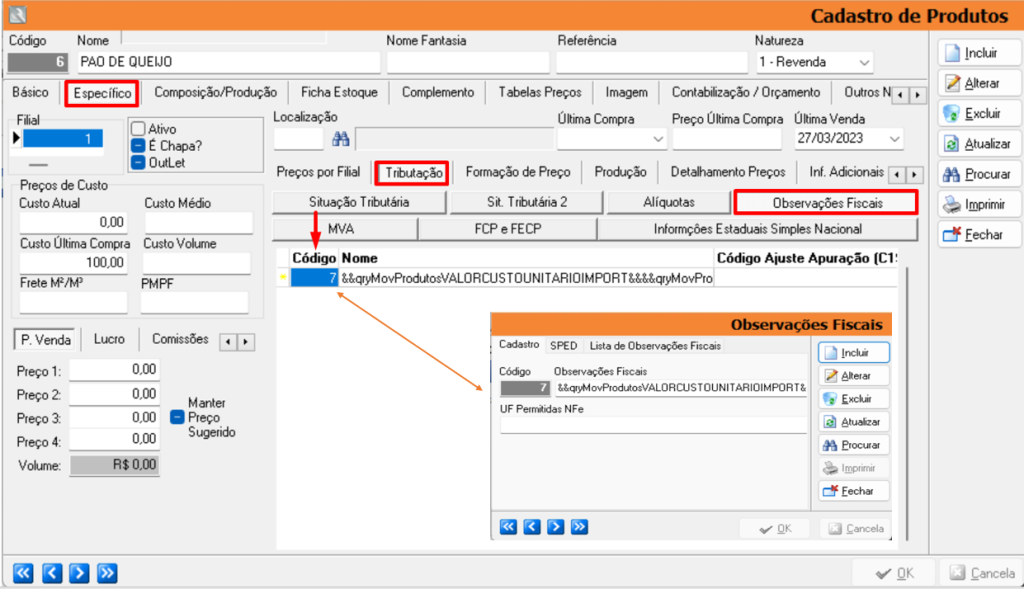
2.3. Definir Situação Tributária do Produto
A Situação Tributária dos produtos que possuem em sua composição de mercadoria importada deve ser classificada com a Origem 3 – Nacional, mercadoria ou bem com Conteúdo de Importação superior a 40% ou 5 – Nacional, mercadoria ou bem com Conteúdo de Importação inferior ou igual a 40%.
Essa classificação deve ser realizada de acordo com a porcentagem de produtos importados que o item possui, dessa forma ao validar o FCI no sistema validador essa situação será considerada, ou seja, se a origem estiver incoerente em relação ao percentual o validador irá recusar o pedido.
Acesse o menu Cadastros > Estoque > Produtos > Aba Específicos > Subaba Tributação > Subaba Situação Tributária.
Clique em [Procurar] para localizar o produto;
No quadrante ‘Situação Tributária Saída’ no campo ‘Situação na Origem’ selecione a ‘opção 3 ou 5’ conforme tributação do produto;
Clique em [OK] para salvar.
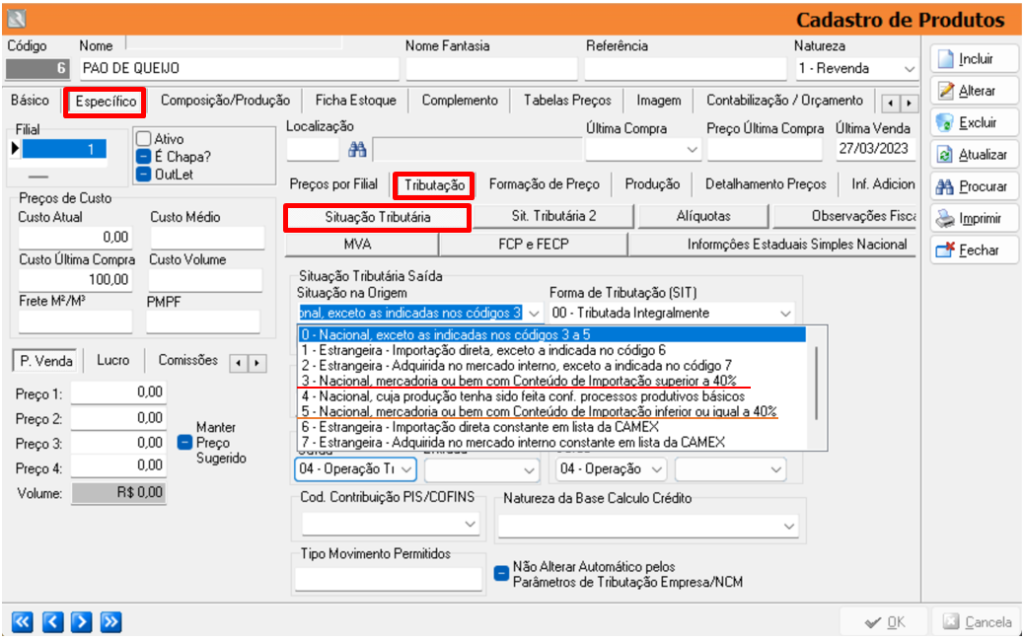
3) EMISSÃO DA NF’e
Na tela de Saídas e Consulta de Saídas, foram criadas as colunas VI. Parcela Importada, %CI e Num. FCI. Quando a saída for gerada, deve ser informado no campo VI Parcela Importada o valor correspondente à composição da matéria/ produto importado, dessa forma, o valor da Porcentagem do Conteúdo de Importação (%CI) é gerado automaticamente pelo sistema, obedecendo as regras estabelecidas no Manual Sistema FCI, disponibilizado pela SEFAZ.
O Conteúdo de Importação é o percentual correspondente ao quociente entre o valor da parcela importada do exterior e o valor total da operação de saída interestadual da mercadoria ou bem submetido a processo de industrialização.
Acesse o menu Movimentação > Vendas > Saídas de Mercadorias.
Ao informar o Valor da Parcela de importação do produto, o sistema calcula automaticamente o %C.I.
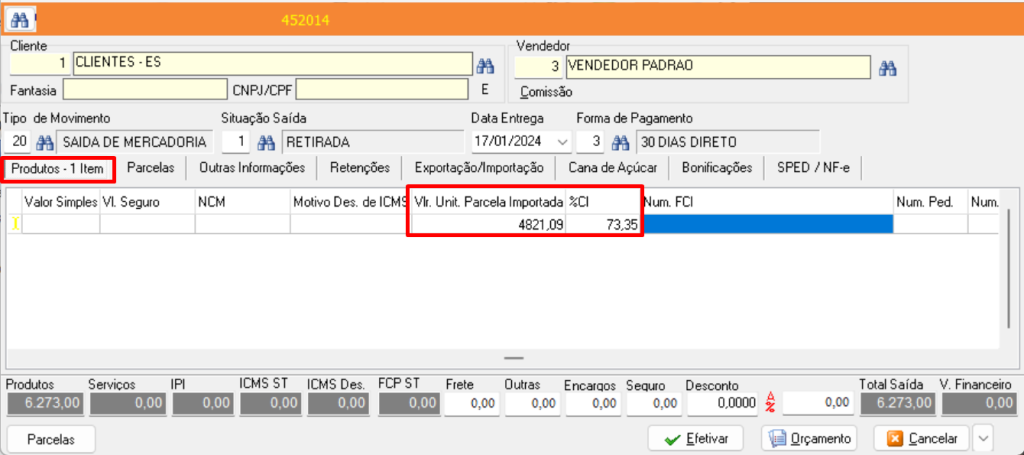
Após [Efetivar] a Nota Fiscal e clicar em [Gravar NF] finalizado o procedimento de Saída, o sistema irá emitir a nota incluindo as Observações Fiscais conforme a operação.
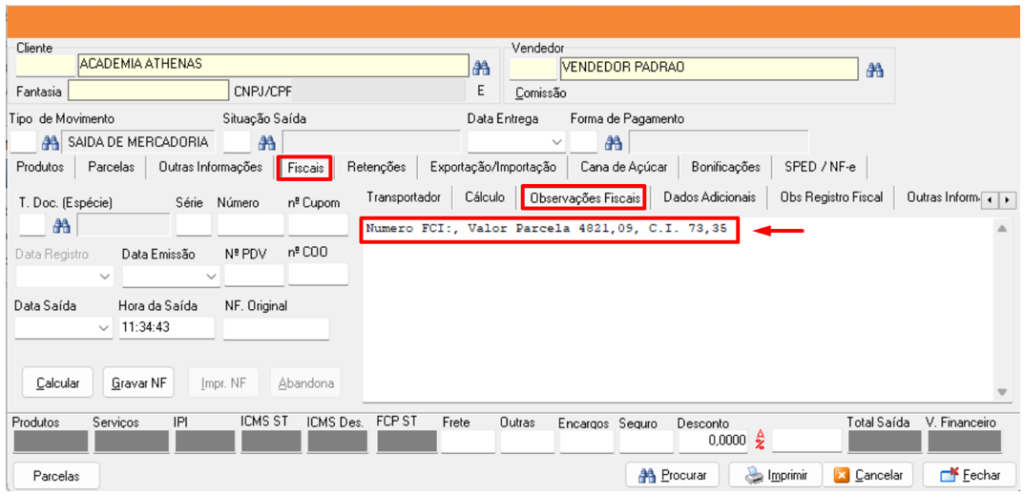
4) GERAÇÃO FCI
Nesse momento deve ser efetivada a Saída. Finalizado esse procedimento, para obter o número do FCI, é preciso validar o produto no validador do FCI.
Clique com o botão direito do mouse sobre o campo ‘Num. FCI’;
Selecione a opção Operações > Gerar FCI.
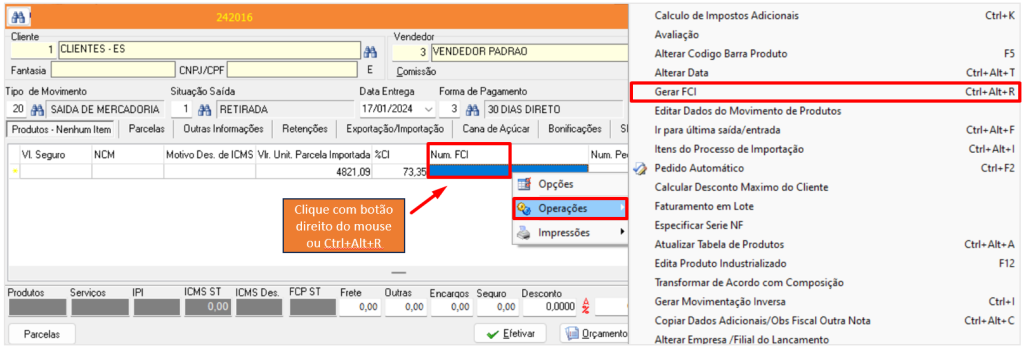
5) GERAÇÃO ARQUIVO FCI
Ao solicitar a geração do FCI, irá abrir a tela de FCI para gerar o arquivo que permitirá validar e gerar o número do FCI junto à SEFAZ.
Informe o ‘Local’ onde será salvo o arquivo;
Informe a ‘Versão do Layout’ do Validador Ficha de Conteúdo de Importação;
Clique em [Exportar].
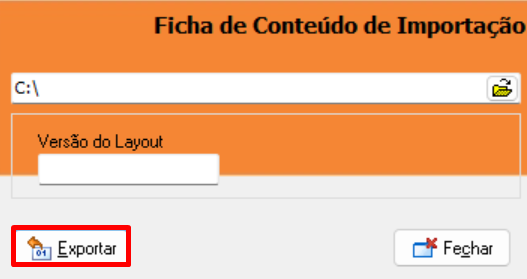
O sistema irá exportar para o arquivo apenas dos produtos que estiverem com o Valor da Parcela e Porcentagem do FCI definidos na Saída.
O arquivo digital é gerado de acordo com as informações da Ficha de Controle de Importação – FCI de acordo com o leiaute estabelecido pelo Ato Cotepe 61/2012.
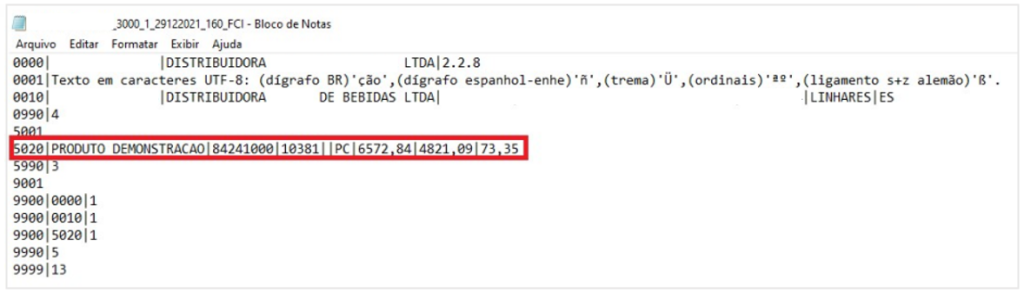
6) INSTALAÇÃO SISTEMA VALIDADOR FCI
Acesse o site da SEFAZ para baixar o sistema no link:
https://portal.fazenda.sp.gov.br/servicos/fci/Paginas/Downloads.aspx
Clique em [Download];
Em seguida clique em [Aplicativos] e [Baixar].
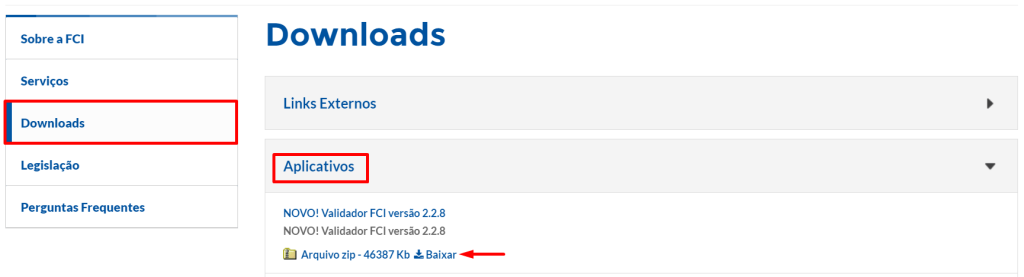
Observação:Informações detalhadas sobre a instalação do Programa validador podem ser obtidas através do Manual FCI, Capítulo 3., disponível no site da SEFAZ http://www.fazenda.sp.gov.br/fci/manual/Manual_FCI_1.0.3.pdf
7) VALIDAÇÃO ARQUIVO FCI
O aplicativo Validador tem como principais funções a validação e transmissão dos arquivos digitais da FCI. Entretanto, também apresenta uma funcionalidade na aba ‘Preencher FCI’ que permite a geração de um arquivo FCI através do preenchimento de informações em um formulário.
Porém, como o sistema Athenas gera o arquivo com o layout em conformidade com os requisitos do sistema, esse processo pode ser automático e mais rápido.
Acesse o ‘Sistema Validador’ Ficha de Conteúdo de Importação;
Selecione o ‘Arquivo’ a ser validado;
Clique em [Abrir];
E em seguida clique em [Validar];
O arquivo é validado para obter o número de FCI de cada produto industrializado que foi utilizada mercadoria importada em sua produção.
Observação: se a porcentagem de conteúdo de informação for 100% o produto não irá para a FCI, pois a FCI contempla somente produtos industrializados que em sua produção foi utilizada mercadoria importada.
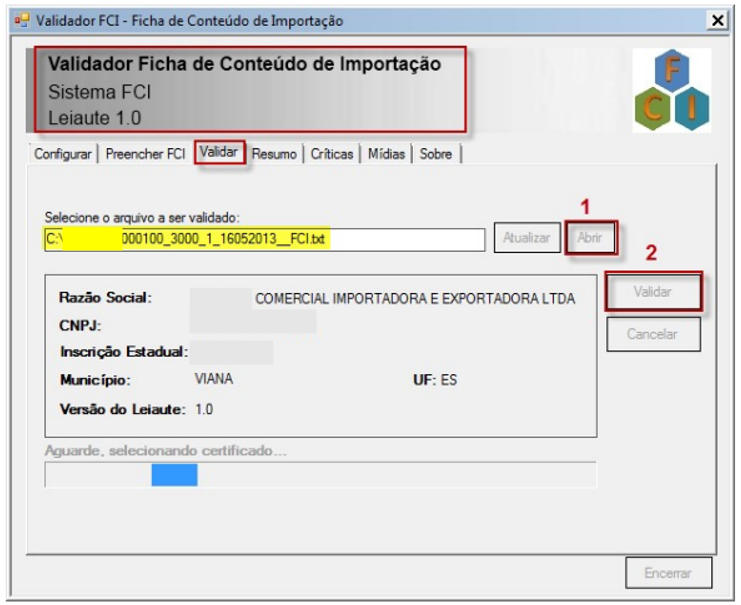
Se os valores forem aceitos, o sistema validador irá emitir uma mensagem de confirmação da validação, caso contrário, irá acusar que o arquivo foi recusado e as respectivas inconsistências serão destacadas na aba ‘Críticas’.
7.1. Arquivo Aceito
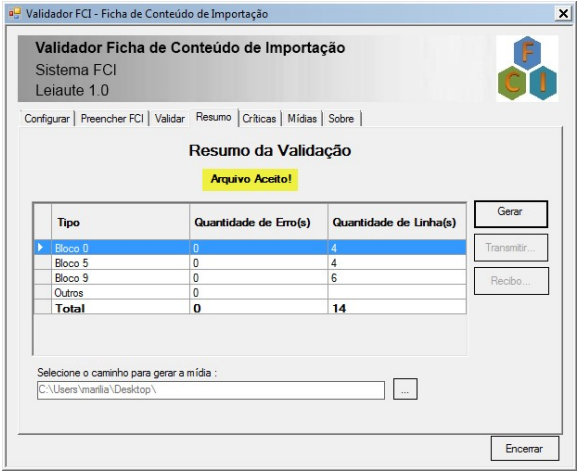
7.2. Arquivo Recusado
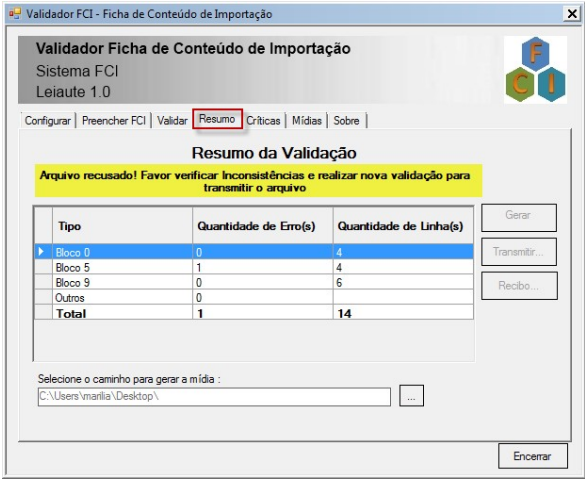
Na aba ‘Críticas’, são destacadas as mensagens que impossibilitaram a validação do arquivo.
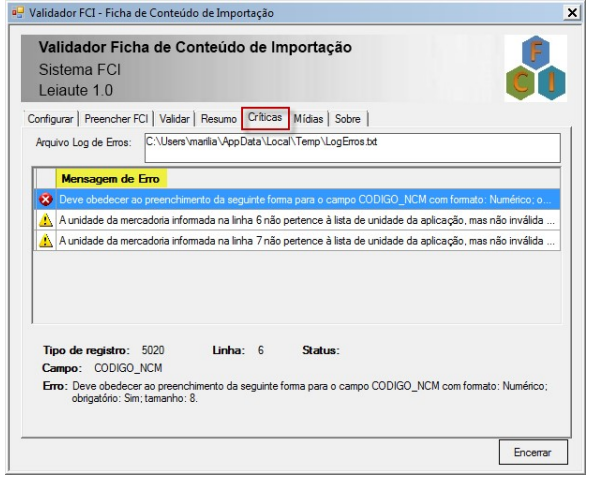
8) GERAÇÃO E TRANSMISSÃO FCI
Após o processamento do ‘Arquivo Aceito’;
Clique em [Gerar];
O validador irá emitir a mensagem ‘Mídia gerada com sucesso! Deseja transmitir o arquivo?’
Clique em [Sim].
Siga o fluxo indicado pelo TED (Transmissão Eletrônica de Documentos) para finalização do processo de transmissão.
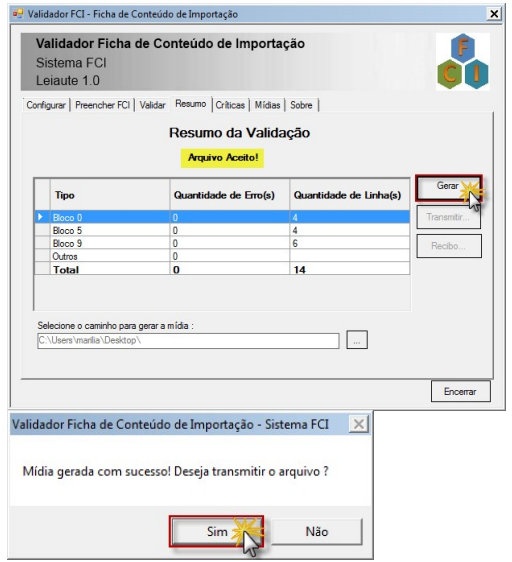
Finalizado o processo de transmissão clique em [Recibo] do Programa Validador para imprimir o ‘Comprovante de Transmissão’ do Arquivo.
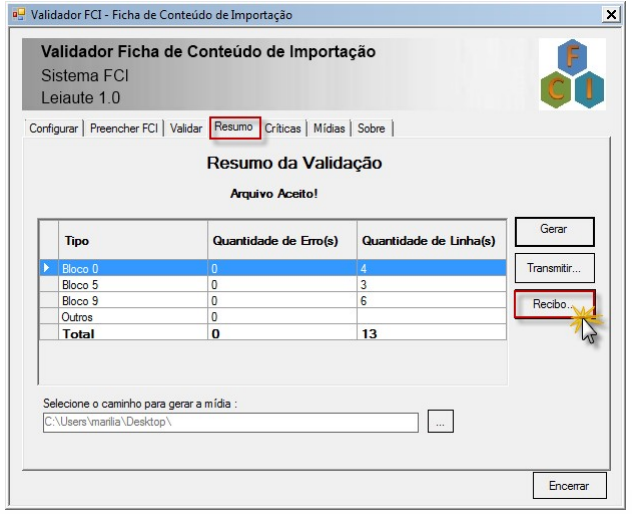
9) CONSULTA FCI NA WEB
O código de protocolo de recepção, obtido através do recibo, deve ser informado no ambiente WEB para a obtenção dos números de controle da FCI.
Mais informações sobre a consulta podem ser obtidas através do Manual FCI no link:
http://www.fazenda.sp.gov.br/fci/manual/Manual_FCI_1.0.3.pdf
10) DADOS FCI NA NF’e
Acesse o menu Movimentação > Vendas > Consulta Saídas;
Pressionar ‘F1’ para habilitar a edição dos dados da Saída
Informe o ‘Número FCI’ no campo ‘Num. FCI’ na aba ‘Produtos’.
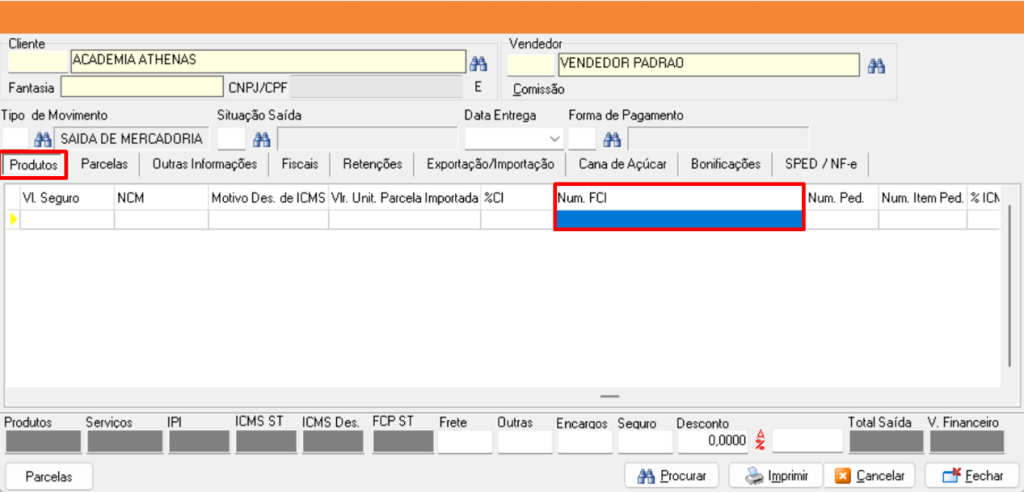
Pressione ‘F2’ para gravar a alteração.
Acesse a aba ‘Fiscais’;
Clique em [Calcular];
Em seguida clique em [Gravar NF];
Na sequência o ‘Número da FCI’ será gravado na subaba ‘Observações Fiscais’.
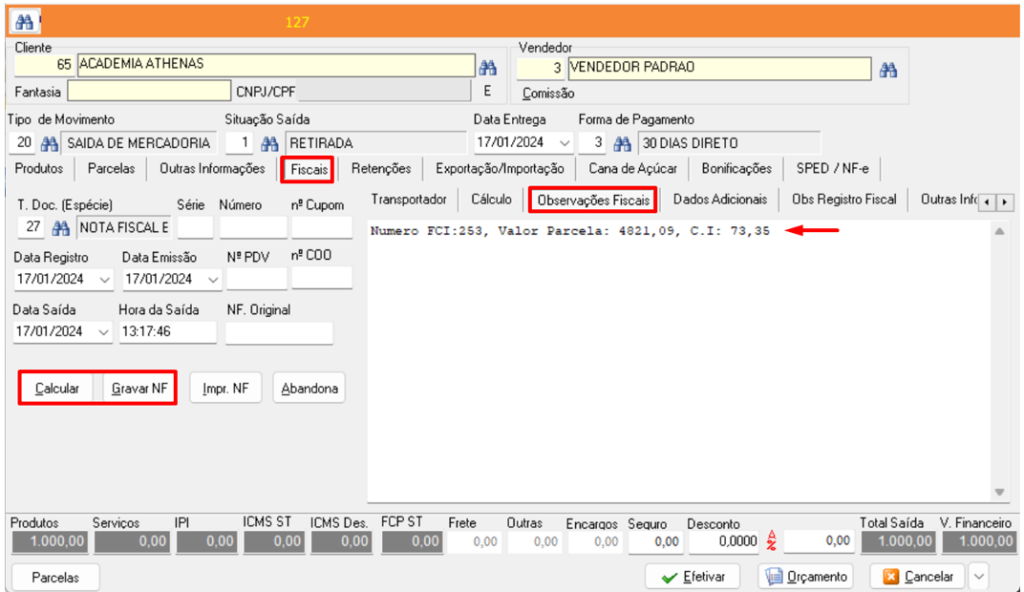
Após informado o ‘Número FCI’ do produto na Saída, os dados são transferidos para o cadastro do Produtos > Aba Específico > Subaba Inf. Adicionais.
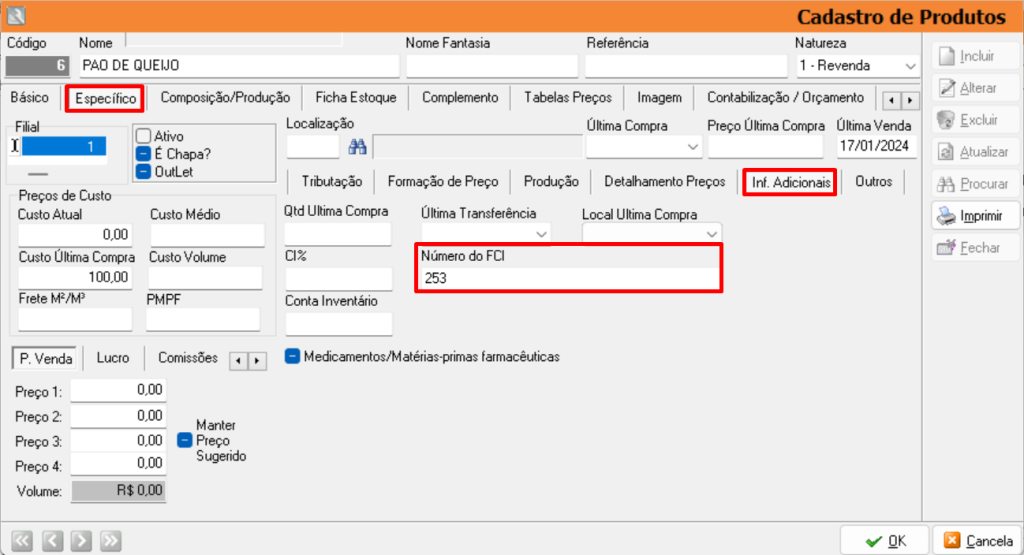
11) NOVA FCI PARA O MESMO PRODUTO
Conforme disposto na Portaria CAT 174/2012, deverá ser entregue nova FCI para o mesmo produto, no período de apuração subsequente, toda vez que houver alteração em percentual superior a 5 % no C.I. ou que implique alteração da alíquota interestadual aplicável à operação.
Caso o C.I. apurado no processo de produção fique na margem de 5%, sem alteração da alíquota aplicável, não haverá necessidade do envio de nova FCI, podendo-se utilizar o número de controle de FCI anteriormente encaminhada.
A entrega de nova FCI para um mesmo produto não substituirá a anteriormente apresentada, hipótese em que ambas permanecerão válidas, devendo ser utilizada conforme o CI apurado no período.







